使用动态IP实现远程监控控制的方法
使用花生壳+大华硬盘录像机搭建远程视频监控
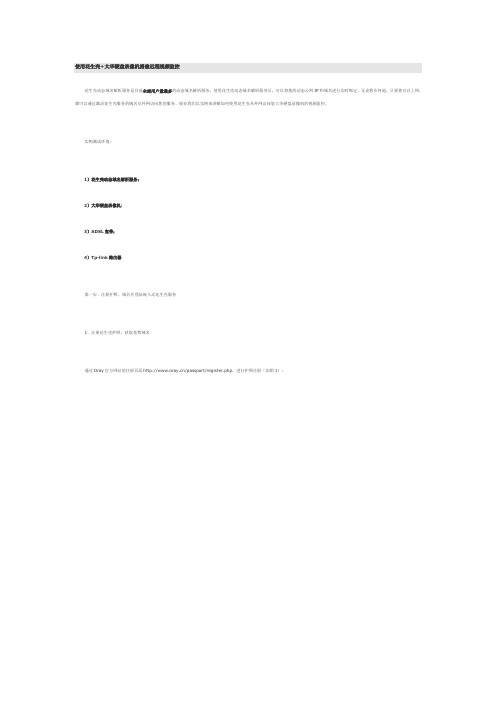
使用花生壳+大华硬盘录像机搭建远程视频监控花生壳动态域名解析服务是目前全球用户量最多的动态域名解析服务,使用花生壳动态域名解析服务后,可以将您的动态公网IP和域名进行实时绑定,无论您在何地,只要您可以上网,都可以通过激活花生壳服务的域名从外网访问您的服务。
现在我们以实例来讲解如何使用花生壳从外网访问您大华硬盘录像机的视频监控。
实例测试环境:1)花生壳动态域名解析服务;2)大华硬盘录像机;3)ADSL宽带;4)Tp-link路由器第一步、注册护照、域名并登陆嵌入式花生壳服务1、注册花生壳护照,获取免费域名通过Oray官方网站的注册页面/passport/register.php,进行护照注册(如图1):图1护照成功后,域名会自动赠送一个已激活花生壳服务的免费域名。
当然,我们也可以另外去进行注册其他后缀的免费域名,点击网站首页——域名服务——免费域名,如图2:图2然后根据提示注册,并激活域名花生壳服务即可。
2、通过嵌入式设备登录花生壳如果您受现场硬件环境限制,比如您使用的是硬盘录像机看视频监控,不方便使用客户端6.0,那么您可以选用通过Oray认证过的硬件设备(具体通过Oray认证尝试列表请您参考:/peanuthull/embed_company.php)来代替花生壳客户端6.0进行登录,这种方式称为嵌入式登录。
现以TP-lINK的TL-WR841N内嵌花生壳为例进行说明:登陆路由器,在地址栏里面输入http://192.168.1.1 (有的也为http://192.168.0.1)登录帐号默认是admin密码admin。
进入路由器界面,点击动态DNS按钮,然后在动态DNS里面输入我们注册的帐号和密码,并启用动态DNS,如图3:图3然后点击“登陆”按钮,登陆成功后,会直接显示目前护照的花生壳服务级别和激活花生壳服务的域名,如图4:图4花生壳已经成功登录,那么我们需要确认花生壳解析是否准确,那么如何判断呢?首先我们需要看宽带服务商分配给我们的真实公网IP是多少,这个可以进入路由器——运行状态——WAN口状态进行查看,如图5:图5然后点击电脑开始——运行——CMD,回车,在出现的DOS界面里面输入如下命令:nslookup ,回车,查看Adress是多少,如图6:图6将两个IP作一下对比,如果一致,说明解析没有问题,如果不一致,说明解析有问题。
如何实现局域网的视频监控与远程查看
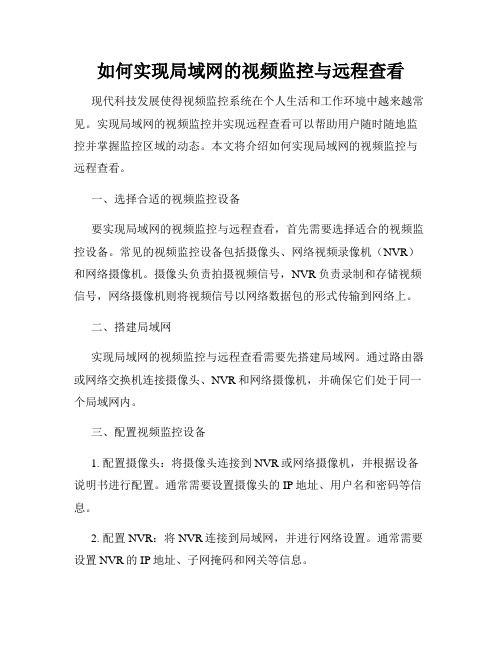
如何实现局域网的视频监控与远程查看现代科技发展使得视频监控系统在个人生活和工作环境中越来越常见。
实现局域网的视频监控并实现远程查看可以帮助用户随时随地监控并掌握监控区域的动态。
本文将介绍如何实现局域网的视频监控与远程查看。
一、选择合适的视频监控设备要实现局域网的视频监控与远程查看,首先需要选择适合的视频监控设备。
常见的视频监控设备包括摄像头、网络视频录像机(NVR)和网络摄像机。
摄像头负责拍摄视频信号,NVR负责录制和存储视频信号,网络摄像机则将视频信号以网络数据包的形式传输到网络上。
二、搭建局域网实现局域网的视频监控与远程查看需要先搭建局域网。
通过路由器或网络交换机连接摄像头、NVR和网络摄像机,并确保它们处于同一个局域网内。
三、配置视频监控设备1. 配置摄像头:将摄像头连接到NVR或网络摄像机,并根据设备说明书进行配置。
通常需要设置摄像头的IP地址、用户名和密码等信息。
2. 配置NVR:将NVR连接到局域网,并进行网络设置。
通常需要设置NVR的IP地址、子网掩码和网关等信息。
3. 配置网络摄像机:将网络摄像机连接到局域网,并进行网络设置。
通常需要设置摄像机的IP地址、端口号和访问权限等信息。
四、安装监控软件为了实现远程查看,需要在电脑或手机上安装监控软件。
常见的监控软件有海康威视、大华、宇视等品牌的监控客户端软件。
按照软件说明书安装软件,并根据提示进行配置。
五、进行远程查看配置1. 配置端口映射:为了使外部网络能够访问局域网内的监控设备,需要配置端口映射。
进入路由器的管理界面,根据设备说明书,将NVR或网络摄像机的端口映射到外部端口。
2. 配置动态域名解析(DDNS):由于家庭或办公室的公网IP地址可能是动态变化的,需要使用动态域名解析服务来实现远程访问。
在DDNS服务提供商处注册一个域名,并在路由器中配置DDNS账号信息。
3. 远程查看设置:在监控软件中进行远程查看设置。
根据软件说明书,输入DDNS域名、设备的用户名和密码等信息,完成设备的添加和远程查看配置。
海康威视远程视频监控访问操作手册

目录第1章概述 (9)第2章架设远程访问的条件 (11)远程域名访问的IP地址要为公网IP (11)第3章海康产品端口号功能 (15)端口号功能 (15)第4章海康域名解释原理 (19)DVR、NVR域名解释 (20)网络IPC域名解释 (27)第5章海康视频7远程访问 (31)视频7的用户名密码就是威视通超级用户名admin的密码 (32)威视通被视频7平台添加存在唯一性 (32)视频7平台注册用户名绑定的手机号不能再次注册使用 (33)如果视频7平台注册用户名忘记了需要联系海康技术员处理 (33)报警联动录像需要在布防状态下才能联动录像 (33)第6章海康远程访问实战篇 (34)检测是否具备远程访问的条件 (34)规划好各设备IP地址、端口号 (36)通过搜索工具SADP更改设备IP、SDK控制端口 (36)通过IE进入设备修改端口号〔端口、RTSP流媒体端口〕 (37)将半球、小威视添加到NVR进展访问 (38)架设公网访问之路由器端口映射 (41)架设公网访问之海康DDNS域名解释 (42)IVMS-4200客户端远程访问 (49)IVMS-4000客户端远程访问 (51)IVMS-4500手机客户端远程访问 (51)IVMS-4500 IPAD客户端远程访问 (52)第7章远程访问常见问题解决方法 (54)IE通过域名可以访问,4200 或者4500 通过域名无法访问 (54)4200 或者4500 可以访问域名,IE 无法访问 (55)IE和客户端可以登录设备,但是预览失败 (55)DVR、NVR等开启DDNS域名时,提示“与效劳器通讯失败〞.. 55域名解释成功,且端口号全部开放,但IE、客户端都无法访问 (56)域名解释成功,且端口号全部开放,但IE、客户端有时候可以正常访问,有时候又不能正常访问。
(56)域名解释成功,内网可以正常解释和访问,但公网预览视频时黑屏,且无任何提示。
路由器PPPOE监控设置

使用花生壳+海康威视搭建远程视频监控服务TP-LINK R460+海康威视DVR7000硬盘录像机实现远程监控(附非80端口访问以及URL跳转设置)时下,越来越多的情况需要应用到远程监控了,接下来,这个教程将展示如何应用带有花生壳动态域名功能的TP-LINK路由器,加上海康威视的硬盘录像机实现远程监控第一步注册护照、域名并登陆嵌入式花生壳服务1.注册护照与域名通过Oray官方网站的注册页面/passport/register.php,进行护照注册(如下图):注册护照成功后,域名会自动赠送一个已激活花生壳服务,后缀为的免费域名。
当然,我们也可以另外去进行注册其他后缀的免费域名点击站点上的玉米酷选择注册域名,查询需要注册的域名进行注册,并且激活花生壳服务。
备注:新注册的Oray护照及其域名需在注册成功1小时后方可在嵌入式花生壳DDNS中正常使用;2、登陆嵌入式花生壳服务登陆路由器(默认管理的地址为http://192.168.0.1帐号admin密码admin);在动态DNS里面输入我们刚注册的帐号和密码,并启用动态DNS,点击登陆。
登陆成功后,会直接显示目前护照的花生壳服务级别和能够得到花生壳解析服务的域名,域名已经可以绑定我们当前的公网IP 了,动态解析服务已经做好了。
第二步搭建你的监控系统首先将录像机接电源并连接路由器,通过硬盘录像机的默认管理地址进行登陆管理设置,如http://192.168.0.64/ 登陆管理。
安装控件后会出现一个登陆的管理界面,输入默认的管理帐号admin 密码12345 ,端口默认8000;登陆成功后,双击左边摄像头列表当中的摄像头,可以看到一个监控的页面,就证明这个录像机已经正常在本地工作了。
接下来,我们要对录像机进行网络上的配置。
点击操作界面的菜单可进入管理界面。
服务器参数这里有几个关键的设置选项,其中一个是IP地址,这个设置成192.168.0.64子网掩码255.255.255.0,另外还有2个端口,没有特殊情况都不用改,端口号8000 这个是视频服务传输用的端口,HTTP端口号80 这个是在浏览器输入访问要用到的端口。
如何利用花生壳实现远程监控

如何利用花生壳实现远程监控?2009-12-25 12:52TP-LINK R460+海康威视DVR7000硬盘录像机实现远程监控(附加非80端口访问以及URL跳转设置)时下,越来越多的情况需要应用到远程监控了,接下来,这个教程将展示如何应用带有花生壳动态域名功能的TP-LINK路由器,加上海康威视的硬盘录像机实现远程监控第一步注册护照、域名并登陆嵌入式花生壳服务1.注册护照与域名通过ORAY官方网站的注册页面/passport/register.php,进行护照注册(如下图):注册护照成功后,域名会自动赠送一个已激活花生壳服务,后缀为 的免费域名。
当然,我们也可以另外去进行注册其他后缀的免费域名点击站点上的玉米酷选择注册域名,查询需要注册的域名进行注册,并且激活花生壳服务。
备注:新注册的Oray护照及其域名需在注册成功1小时后方可在嵌入式花生壳DDNS中正常使用;1、登陆嵌入式花生壳服务登陆路由器(默认管理的地址为http://192.168.0.1帐号admin密码admin);在动态DNS里面输入我们刚注册的帐号和密码,并启用动态DNS,点击登陆。
登陆成功后,会直接显示目前护照的花生壳服务级别和能够得到花生壳解析服务的域名,域名已经可以绑定我们当前的公网IP了,动态解析服务已经做好了。
第二步搭建你的监控系统首先将录像机接电源并连接路由器,通过硬盘录像机的默认管理地址进行登陆管理设置,如http://192.168.0.64/登陆管理。
安装控件后会出现一个登陆的管理界面,输入默认的管理帐号admin 密码12345 ,端口默认8000;登陆成功后,双击左边摄像头列表当中的摄像头,可以看到一个监控的页面,就证明这个录像机已经正常在本地工作了。
接下来,我们要对录像机进行网络上的配置。
点击操作界面的菜单可进入管理界面。
服务器参数这里有几个关键的设置选项,其中一个是IP地址,这个设置成192.168.0.64子网掩码255.255.255.0,另外还有2个端口,没有特殊情况都不用改,端口号 8000 这个是视频服务传输用的端口,HTTP端口号 80 这个是在浏览器输入访问要用到的端口。
IP网络视频监控系统的设计与实现

IP网络视频监控系统的设计与实现摘要:当前安全局势紧张,安防需求不断提高。
模拟监控已无法满足需求,IP网络视频监控可覆盖广阔区域,实现远程监控,工程安装扩展简单,图像经数字压缩节省存储空间,这些显著优势使其渐成主流。
本文依据IP网络视频监控系统——“宽视界”平台,以客户需求为导向提出了监控系统解决方案。
本文综合考虑图像质量、网络带宽、存储服务器硬盘投资等因素,将视频图像配置为CIF格式,码率为500kb/s,计算得到各类网络视频服务器需配置的硬盘空间,监控中心及前端监控节点所需的网络接入方式及带宽值等工程数据。
关键词:视频监控IP网络接入方式带宽1 IP网络视频监控系统“宽视界”的设计与实现针对视频监控的广泛需求,中国联通在全国范围部署了远程视频监控平台“宽视界”,该平台可助客户在最短时间,以最低成本建设远程视频监控系统,实现监控及智能管理,为安防管理提供有力的技术保障。
该平台基于IP网络,采用最新计算机通讯和视频技术为客户提供音、视频及报警信号的远程采集、传输、储存、处理等,客户可跨越地域限制实时查看、控制和管理远程目标,享受便捷、经济、有效的远程监控服务(图1)。
该平台由中心管理、转发存储平台构成。
中心管理平台是系统核心,通过不同的路由器组建双网双面架构,它由数据库服务存储、中心管理服务、AAA、Web门户系统和相应网络设备组成,它管理系统服务器、网络设备、PU、摄像机等,它还负责开、销户、权限分配、调度策略、控制及告警管理,保证系统及业务安全性。
各区域核心机房建设接入、转发和存储平台,部署转发、存储服务器和高速率光纤磁阵,经光纤接入核心路由器。
在中心管理平台统一调度管理下实现媒体流分发和存储,最大限度满足媒体流实时性。
“宽视界”平台核心设备均采用双机热备或负载均衡,保证其电信级稳定性。
平台功能主要包括:网络监控、数字化存贮与回放、语音控制、报警联动、移动侦测、视频分发、用户管理、设备管理、性能管理、故障管理、存储管理、计费管理及报表管理。
如何管理和监控您的网络IP
如何管理和监控您的网络IP 网络IP(Internet Protocol)是指互联网协议,用于唯一标识网络中的设备。
管理和监控网络IP对于维护网络安全和优化网络性能非常重要。
本文将介绍如何有效管理和监控您的网络IP,以确保网络的稳定运行和安全性。
一、了解IP地址IP地址是网络通信中设备的唯一标识符。
IPv4是目前广泛使用的IP 地址格式,共有32位,被分为4组8位的数字,例如192.168.0.1。
IPv6是下一代IP地址格式,共有128位,以8组16进制数字和冒号分隔,例如2001:0db8:85a3:0000:0000:8a2e:0370:7334。
了解IP地址是管理和监控网络IP的第一步。
您可以通过以下方式查看设备的IP地址:1. 在Windows操作系统中,打开命令提示符(CMD)窗口,输入“ipconfig”命令,查看本地连接的IP地址信息。
2. 在Mac OS操作系统中,打开“系统偏好设置”,选择“网络”,在左侧选择网络连接,查看IP地址。
二、IP地址分配管理对于大型网络,合理的IP地址分配管理可以提高网络性能和管理效率。
以下是一些IP地址分配管理的建议:1. 使用专用网段:了解常见的IP地址专用网段,如私有IP地址范围(如10.0.0.0至10.255.255.255、172.16.0.0至172.31.255.255、192.168.0.0至192.168.255.255),可用于内部网络。
2. 静态IP和动态IP:根据设备需要,将设备分配为静态IP或动态IP。
静态IP保持固定,适用于需要长时间连接的设备,如服务器。
动态IP由DHCP服务器自动分配,适用于临时连接的设备,如移动设备。
3. 子网划分:将大型网络划分为多个子网,根据不同的网络需求为每个子网分配独立的IP地址范围,加强网络隔离和管理。
4. IP地址审计:定期审计和跟踪IP地址的使用情况,确保合理利用IP资源,及时发现并解决IP冲突和滥用问题。
远程视频监控自己动手
远程监控设置
一远程监控方案
远程监控适用于家居,超市,店铺等中小型监控场地。
要满足远程监控必须具备二个条件:
1设备后端必须接入外网。
或者摄像机直接接入,或者NVR接入Internet并设置好相关数据2远程浏览端设备(电脑,Ipaid,手机)也需要能够访问外部网络
二实现步骤
1单个网络摄像头没有NVR设备情况
因为一般的网络都是动态IP,这个时候我们不能通过直接输入internet IP来访问(因为是变化的)我们需要给我们变化的这个IP地址绑定一个域名,通常使用花生壳。
下载后花生壳软件后注册一个账号,普通的账号一般可以申请到2个域名。
域名申请以后可以登录到花生壳软件并激活域名
做好这个以后我们就可以登录到网络摄像机去设置参数了
登录进去以后选择固定IP地址如:192.168.1.10 掩码255.255.255.0 网关192.168.1.1
然后查看好WEB端口,尤其是手机端口,假设为110
然后登录到你的路由一般就是你的ip网关地址可以访问到192.168.1.1 我的路由是TPLINK为例:
登录以后选择左侧动态DNS会出现如图:
服务提供者选择花生壳,输入你之前注册的花生壳账号登录即可。
做好这里以后我们选择到
路由左则的第三个选项DMZ主机把你设置的摄像机的IP输入进去如下:
然后返回到虚拟服务器把刚刚记录好的摄像机端口添加进去如下:
保存重启路由。
这样就设置好了,再外面用电脑就可以直接使用您的域名进行访问
二有NVR设备的就更加简单。
NVR里的网络设置里的域名绑定即可。
手机软件找摄像机或者NVR卖家就可以了。
设置也很简单,手机端口域名填正确即可。
海康威视远程视频监控访问操作手册74471
海康威视远程视频监控访问操作手册2013年5月目录第1章概述 (4)第2章架设远程访问的条件 (6)2.1远程域名访问的IP地址要为公网IP (6)第3章海康产品端口号功能 (9)3。
1端口号功能 (9)第4章海康域名解释原理 (12)4.1DVR、NVR域名解释 (13)4.2网络IPC域名解释 (19)第5章海康视频7远程访问 (22)5。
1视频7的用户名密码就是威视通超级用户名admin的密码 (22)5。
2威视通被视频7平台添加存在唯一性 (23)5。
3视频7平台注册用户名绑定的手机号不能再次注册使用 (23)5。
4如果视频7平台注册用户名忘记了需要联系海康技术员处理 (23)5。
5报警联动录像需要在布防状态下才能联动录像 (23)第6章海康远程访问实战篇 (24)6。
1检测是否具备远程访问的条件 (24)6.2规划好各设备IP地址、端口号 (26)6.3通过搜索工具SADP更改设备IP、SDK控制端口 (26)6。
4通过IE进入设备修改端口号(HTTP端口、RTSP流媒体端口) (27)6。
5将半球、小威视添加到NVR进行访问 (27)6.6架设公网访问之路由器端口映射 (30)6.7架设公网访问之海康DDNS域名解释 (31)6.8IVMS—4200客户端远程访问 (36)6.9IVMS-4000客户端远程访问 (39)6.10IVMS-4500手机客户端远程访问 (39)6.11IVMS-4500 IPAD客户端远程访问 (39)第7章远程访问常见问题解决方法 (41)7.1IE通过域名可以访问,4200 或者4500 通过域名无法访问 (41)7。
24200 或者4500 可以访问域名,IE 无法访问 (42)7.3IE和客户端可以登录设备,但是预览失败 (42)7.4DVR、NVR等开启DDNS域名时,提示“与服务器通讯失败” (42)7.5域名解释成功,且端口号全部开放,但IE、客户端都无法访问 (43)7。
如何远程访问局域网中的摄像头
如何远程访问局域网中的摄像头远程访问局域网中的摄像头是一种现代科技的应用,能够有效提高安全性和便利性。
在本文中,将介绍如何实现远程访问局域网中摄像头的方法和步骤。
一、概述远程访问局域网中的摄像头,是指通过外部网络访问局域网内部的摄像头设备。
这种方式可以帮助用户随时随地查看监控画面,增强对家庭、办公室或其他场所的安全性和监管性。
二、设置网络摄像头要实现远程访问摄像头,首先需要正确设置网络摄像头。
以下是设置网络摄像头的步骤:1.将摄像头连接到局域网:将摄像头设备连接到局域网的路由器或交换机上,确保其与局域网内的其他设备处于同一网络。
2.获取摄像头的IP地址:通过网络摄像头的管理界面或相关工具,获取其在局域网中的IP地址。
确保IP地址是独立的,不与其他设备冲突。
3.设置端口映射:在路由器或防火墙上设置端口映射,将外部网络请求的端口映射到摄像头的IP地址和端口号上。
这样,外部用户才能够通过互联网访问到摄像头。
三、远程访问设置完成网络摄像头的设置后,接下来需要进行远程访问的设置。
以下是远程访问设置的步骤:1.设置动态DNS:如果家庭或办公室没有固定IP地址,可以通过设置动态DNS(Dynamic DNS)来解决IP地址动态变化的问题。
选择一个可靠的动态DNS服务提供商,并按照其提供的设置说明进行设置。
2.开启远程访问:在网络摄像头的管理界面中,找到远程访问或远程查看的选项,并确保其开启。
根据摄像头的型号和厂商,远程访问的设置方式可能会有所不同。
3.设置访问权限:为了确保安全性,应该设置访问权限,要求外部用户提供正确的用户名和密码才能够访问摄像头。
四、远程访问方法完成远程访问的设置后,可以使用以下方法来远程访问局域网中的摄像头:1.使用官方客户端软件:许多网络摄像头都提供官方的客户端软件,可以下载并安装在个人电脑或移动设备上。
打开客户端软件,并根据提示输入摄像头的IP地址、用户名和密码,即可访问摄像头的监控画面。
- 1、下载文档前请自行甄别文档内容的完整性,平台不提供额外的编辑、内容补充、找答案等附加服务。
- 2、"仅部分预览"的文档,不可在线预览部分如存在完整性等问题,可反馈申请退款(可完整预览的文档不适用该条件!)。
- 3、如文档侵犯您的权益,请联系客服反馈,我们会尽快为您处理(人工客服工作时间:9:00-18:30)。
在这里仅针对804、808系列的压缩卡在软件控制界面的设置进行介绍,其他压缩卡的设置方式请大家参照本文
和压缩卡的产品说明书进行。
需要提醒大家的是,在压缩卡的软件目录中,本身就有专业的“客户端”软件,通过客户端软件就可以实
现远程控制和访问(客户端的设置和使用请参考使用手册)。
这里仅是应大家的要求,把通过动态域名实现IE远程监控的设置方法作简单的介绍:
1、 确认监控系统的硬件、软件运行正常;
2、 确认动态域名申请成功,路由器设置正常,路由器中DNNS已经连接成功;
一、确认监控软件需要开放的端口:
任何一款压缩卡,要实现远程的监控和控制,必须要在软件和相关硬件中开放相应的端口,有的软件需要开
放的很多,有的仅需要一个就可以。一般在产品的说明书中会标明,如果没有,就需要我们自己打开软件,
看看具体的端口号。除非特别需要,使用默认的端口号就可以了:
现在,我们打开监控软件,点击“设置按钮”,再点击“网络管理”:
点击“网络管理”后会出现下面的界面,于是,我们就可以知道,需要开放的是:“8001”端口:
现在,我们已经知道了需要开放的IP端口号,同时,IP范围是192.168.1.0-192.168.1.199(也就是说局域
网内IP0-199的任意一台机器度可以访问监控系统了)。
二、在路由器中开放相关的端口号:
在此之前,我们已经确认动态域名设置正确并可以使用,只是需要开放相关端口号就可以了(以
IP—LINKR860为例,其他型号的路由器请参考产品说明):
具体的操作如图:
接着,按照上面的方法,点击“BMZ主机”,填入监控主机的IP号:192.168.1.116,保存退出就可以了。
三、检查网络:
在此,我们需要检查网络的连接情况。一般情况下,我们使用DOS命令:“PING”:点击电脑左下角
的“开始”按钮--“所有程序”--“附件”--“命令提示符”,就会弹出典型的DOS界面控制窗口。输入
“PING+空格+主机IP地址192.168.1.116”,回车,将会出现如下的画面:
按照上面的方法,检查动态域名的连接情况,输入:“PING+空格+你申请并设置成功的动态域名(比如
我们使用的域名:http://tianjian01.kmip.net)”,回车后,如果出现上面一样的提示界面,就证明内网、
外网均可以实现监控和控制了,我们现在就可以在IE的地址栏中输入我们的动态域名,看看监控的效果了。
注意:一般情况下,首次运行远程控制界面,需要下载安装或提前安装IE插件,需要暂时开放IE的插
件安装,有杀毒软件、防火墙的用户需要对插件的安装放行才可以。有时候,XP的默认安全方式会阻止插件
的安装,在时候,按照以下步骤解除对插件的阻止(过后如果需要,可以再行恢复到之前的模式):
点击IE“工具栏”--“internet选项”--“安全”--“自定义级别”,将出现的安全设置中前几项与
“ActveX”相关的提示改为“启用”,确定退出,刷新一次就可以安装了。
